Структура html документа и страницы сайта: особенности. Структура html кода
Структура HTML-кода | Учебные курсы
Если открыть любую веб-страницу, то она будет содержать в себе типичные элементы, которые не меняются от вида и направленности сайта. В примере 1 показан код простого документа, содержащего основные элементы.
Пример 1. Исходный код веб-страницы
<!DOCTYPE html> <html> <head> <meta charset="utf-8"> <title>Пример веб-страницы</title> </head> <body> <h2>Заголовок</h2> <!-- Комментарий --> <p>Первый абзац.</p> <p>Второй абзац.</p> </body> </html>Скопируйте содержимое данного примера и сохраните его в папке c:\www\ под именем example2.html. После этого запустите браузер и откройте файл через пункт меню (Ctrl+O). В диалоговом окне выбора документа укажите файл example2.html. В браузере откроется веб-страница, показанная на рис. 1.
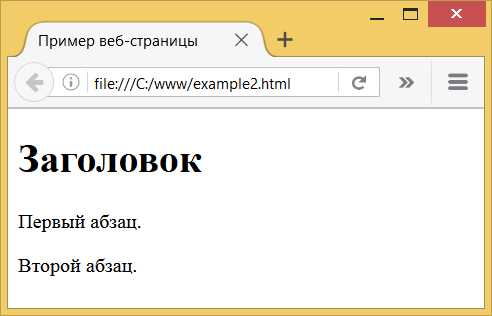
Рис. 1. Результат примера в браузере
Далее разберём отдельные строки нашего кода.
<!DOCTYPE html>Элемент <!DOCTYPE> (жарг. доктайп) предназначен для указания типа текущего документа — DTD (document type definition, описание типа документа). Это необходимо, чтобы браузер понимал, как следует интерпретировать текущую веб-страницу, ведь HTML существует в нескольких версиях — современный HTML5 или устаревшие HTML4 и XHTML. Чтобы браузер «не путался» и понимал, согласно какому стандарту отображать веб-страницу и необходимо в первой строке кода задавать <!DOCTYPE>.
Поскольку мы в дальнейшем будем работать только с HTML5, то нам потребуется только один короткий и современный доктайп.
Мы упоминали, что имена элементов можно писать маленькими и большими буквами. К <!DOCTYPE> это правило тоже относится и его можно записывать по разному. Тем не менее, традиционно имя этого элемента пишется в верхнем регистре.
<html>Открывающий тег <html> определяет начало HTML-документа, внутри него хранится «голова» (<head>) и «тело» документа (<body>).
Содержимое этого раздела не показывается напрямую на странице, за исключением элемента <title>. Внутри <head> могут располагаться следующие элементы: <base>, <link>, <meta>, <script>, <style> или <title>.
<meta charset="utf-8">Элемент <meta> является универсальным и добавляет целый класс возможностей, в частности, с помощью метатега, как обобщённо называют этот элемент, можно изменить кодировку страницы, добавить ключевые слова, описание документа и многое другое, предназначенное для браузера или поисковых систем. В частности, чтобы браузер понимал, что имеет дело с кодировкой UTF-8 (Unicode transformation format, формат преобразования Юникод) и добавляется данная строка.
<title>Пример веб-страницы</title>Элемент <title> определяет название веб-страницы. В браузере оно отображается на текущей вкладке (рис. 2).
Рис. 2. Название веб-страниц в браузере
Элемент <title> является обязательным и должен непременно присутствовать в коде документа. Внутри разрешается писать только текст и никаких других элементов в <title> быть не должно. Но допустимо добавлять разные текстовые символы, например, так: <title>Adobe™ Photoshop®</title>.
Закрывающий тег </head> показывает, что «голова» документа завершена.
<body>«Тело» документа <body> предназначено для размещения элементов и содержимого веб-страницы.
<h2>Заголовок</h2>HTML предлагает шесть текстовых заголовков разного уровня, которые показывают относительную важность раздела, расположенного после заголовка. Так, элемент <h2> представляет собой наиболее важный заголовок первого уровня, а элемент <h6> служит для обозначения заголовка шестого уровня и является наименее значительным. По умолчанию, заголовок первого уровня отображается самым крупным шрифтом жирного начертания, заголовки последующего уровня по размеру меньше. Элементы <h2>...<h6> относятся к блочным элементам, они всегда начинаются с новой строки, а после них другие элементы отображаются на следующей строке. Кроме того, перед заголовком и после него добавляется пустое пространство.
<!-- Комментарий -->Некоторый текст можно спрятать от показа в браузере, сделав его комментарием. Хотя такой текст пользователь не увидит, он всё равно будет передаваться в документе, так что, посмотрев его исходный код, можно обнаружить скрытые заметки.
Комментарии нужны для внесения в код своих записей, не влияющих на вид страницы. Начинаются они тегом <!-- и заканчиваются тегом -->. Всё, что находится между этими тегами, отображаться на веб-странице не будет.
<p>Первый абзац.</p>Элемент <p> определяет абзац текста.
<p>Второй абзац.</p>Элемент <p> является блочным, поэтому текст всегда начинается с новой строки, абзацы идущие друг за другом разделяются между собой отбивкой (так называется пустое пространство между ними). Это хорошо видно на рис. 1.
</body>Следует добавить закрывающий тег </body>, чтобы показать, что «тело» документа завершено.
</html>Последним элементом в коде всегда идёт закрывающий тег </html>.
Перейти к заданиям
webref.ru
Структура HTML-документа

Всем доброго времени суток! Сегодня мы научимся создать каркас нашей первой HTML страницы. А точнее разберемся с базовой структуры html страницы, узнаем, из чего она состоит. Но прежде всего, поговорим немного о тегах.
Что такое тег в HTML?
Тег это базовый элемент языка HTML. То есть HTML состоит именно из тегов и для того чтобы учить HTML, достаточно изучить основные теги, которые чаще всего используются. Если сравнивать с примером из реальной жизни, то тег в HTML это как кирпич для дома. Кирпич это основной элемент, который используется для строительства дома. То же самое и в HTML, тег это базовый элемент для создания html страницы. С помощью тега мы указываем браузеру, как правильно отобразить содержание html страницы.
Существует два типа тегов это парные теги и одинарные теги:
- Парные теги это теги, которые состоит из открывающего тега и закрывающего тега. По короче это теги, которые имеют закрывающего тега. Примеры: <html> и </html>; <title> и </title>; <head> и <head>; <body> и </body>; <p> и </p>;
- Одинарные теги это теги, которые не имею закрывающего тега. Примеры одинарных тегов: <br />. <hr />
У html страницы есть базовая структура. Базовая структура на всех страницах сайта, выглядит одинаково. Единственное что может отличаться в базовой структуре страниц от сайта к сайту, это элемент DOCTYPE. Для того чтобы узнать что такое DOCTYPE и какие типы существуют, прочитайте эту статью Что такое DOCTYPE и зачем он нужен . Если не укажем этот элемент то браузер отобразит страницу некорректно.
Вот как выглядит базовый каркас html страницы:
<!DOCTYPE html PUBLIC "-//W3C//DTD XHTML 1.0 Strict//EN" "http://www.w3.org/TR/xhtml1/DTD/xhtml1-strict.dtd"> <html> <head> <meta http-equiv="Content-type" content="text/html; charset=utf-8" /> <meta name="description" content="Описание страницы. Не менее 160 символов. " /> <meta name="keywords" content="Здесь указываем список ключевых слов, разделенные запятой." /> <title>Главная страница</title> </head> <body> </body> </html>Вот как выглядит страница в браузере после того как изменили ее код:
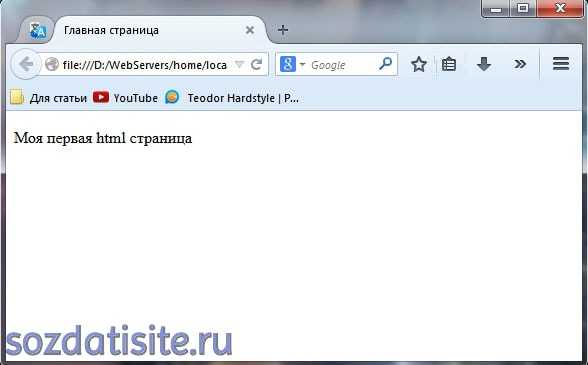
Анализируем данный пример
В начале страницы, перед тегом html всегда указываем DOCTYPE, то есть тип документа.
Каждая html страница начинается с тега <html> и заканчивается тегом </html> и состоит из заголовка <head></head> и тела <body></body>.
Внутри заголовка пишется служебные элементы, которые не отображаются на странице в браузере. В основном это:
- Мета теги. Главные из них это мета-тег кодировки, через которого указываем кодировку страницы (<meta http-equiv="Content-type" content="text/html; charset=utf-8"/>), мета теги для поисковых систем, это мета-тег c описанием страницы (description) и ключевые слова для страницы (keywords).
- Заголовок страницы, который указывается внутри тега <title></title>. Этот заголовок отображается во вкладке браузера.
- Блок с внутренними стилями. <style type=”text/css”>Внутренние стили. </style>
- Одинарный тег <link />, через которого подключаем внешние файлы.
- А также блок <scriptsrc="library.js" type="text/javascript"> </script> в котором пишутся различные скрипты JavaScript.
Внутри тега <body></body> пишется контент страницы. Контент может содержать текст, изображения, таблицы, списки, ссылки и другие элементы которые отображаются на странице в браузере.
Имена тегов можно писать в любом регистре, то есть если напишем <BODY>, <bOdY>,<Body> или <body>, то результат будет один и тот же, но рекомендуется всегда писать в нижнем регистре, то есть <body>.
Похожие статьи:
Видео:
Понравилась статья?
Тогда поделитесь ею с друзьями и подпишитесь на новые интересные статьи.
Поделиться с друзьями:
Подписаться на новые статьи:
Поддержите пожалуйста мой проект!
<< Предыдущая статьяСледующая статья >>Если у Вас есть какие-то вопросы или предложения, то можете писать их в комментариях или мне на почту sergiu1607@gmail.com. И если Вы заметили какую-то ошибку в статье, то прошу Вас, сообщите мне об этом, и в ближайшее время я всё исправлю.
Добавляйтесь ко мне в друзья в:
Добавляйтесь в мои группы:
Подпишитесь на мои каналы:
Автор статьи: Мунтян Сергей
Копирование материалов с сайта sozdatisite.ru ЗАПРЕЩЕНО!!!
Дата добавления: 2014-11-11 10:04:51
Структура сайта html: основные понятия и определения
Доброго времени суток, читатели и гости блога. С вами снова я, ваш покорный помощник в изучении основ языка гипертекстовой разметки html. В данной статье я хочу затронуть тему структурирования страниц сайтов и поближе познакомить вас с основными тегами языка.
Тема структура сайта html одна из наиболее важных и является фундаментом сайтостроения, после освоения которой вы с легкостью сможете моделировать индивидуальный дизайн для своих страничек и сайтов. Для подробного изучения темы в статье предоставляется не только теоретический материал, а и конкретный пример создания блога. А теперь настало время приступить к обучению!
Выглядит страшно, программируется легко
Для особо непоседливых я начну введение в курс дела сразу с примера. Ниже представлен простой код программы, который я набросал специально для данной статьи. Не стоит переживать. На каждый шаг будет дано детальное объяснение.
| 1 2 3 4 5 6 7 8 9 10 11 12 13 14 15 16 17 18 19 20 21 22 23 24 25 26 27 28 29 30 31 32 33 34 35 36 37 38 39 40 41 42 43 44 45 46 47 48 49 50 51 52 53 54 55 56 57 58 59 60 61 | <!DOCTYPE html> <html lang="en" xmlns="http://www.w3.org/1999/xhtml"> <head> <meta charset="utf-8" /> <title>Моя страница</title> <style type="text/css"> BODY { background: #fff1e4; margin: 0; } .layout { width: 70%; padding-bottom:30px; margin: 0 auto 10px; background: #fff; } .content { height:250px; margin-right: 350px; background: #f6cf65; } .sidebar { height:250px; width: 320px; float: right; background: #f6cf65; } footer{font-size:18px;} </style> </head> <body> <div> <header> <h2>Создание структуры сайта при помощи html</h2> </header> <menu> <li>Основные теги языка гипертекстовой разметки</li> <li>Новые теги, пришедшие с html 5</li> <li>Пример структурирования страницы</li> </menu> <div> <ul> <li>Основные теги языка гипертекстовой разметки</li> <li>Новые теги, пришедшие с html 5</li> <li>Пример структурирования страницы</li> </ul> </div> <div> <h2>Статья 1</h2> <p> Здесь расположен текст первой статьи. </p> <h2>Статья 2</h2> <p> Здесь расположен текст второй статьи. </p> </div> <footer>© Автор статьи данного блога</footer> </div> </body> </html> |
<!DOCTYPE html> <html lang="en" xmlns="http://www.w3.org/1999/xhtml"> <head> <meta charset="utf-8" /> <title>Моя страница</title> <style type="text/css"> BODY { background: #fff1e4; margin: 0; } .layout { width: 70%; padding-bottom:30px; margin: 0 auto 10px; background: #fff; } .content { height:250px; margin-right: 350px; background: #f6cf65; } .sidebar { height:250px; width: 320px; float: right; background: #f6cf65; } footer{font-size:18px;} </style> </head> <body> <div> <header> <h2>Создание структуры сайта при помощи html</h2> </header> <menu> <li>Основные теги языка гипертекстовой разметки</li> <li>Новые теги, пришедшие с html 5</li> <li>Пример структурирования страницы</li> </menu> <div> <ul> <li>Основные теги языка гипертекстовой разметки</li> <li>Новые теги, пришедшие с html 5</li> <li>Пример структурирования страницы</li> </ul> </div> <div> <h2>Статья 1</h2> <p> Здесь расположен текст первой статьи. </p> <h2>Статья 2</h2> <p> Здесь расположен текст второй статьи. </p> </div> <footer>© Автор статьи данного блога</footer> </div> </body> </html>
Данный код создает страницу блога, которая в свою очередь разбита на заголовок (header), меню (menu), основную панель (layout), в которой расположены панель для контента (content) и боковая панель (sidebar), а также называемый «подвал» (footer).
Начнем разбор полетов с первой строки.
<!DOCTYPE> – это элемент языка, основная задача которого указать тип веб-документа. Таким образом браузер определяет, по какому стандарту стоит отображать страницу, так как на сегодняшний день существует несколько версий html.
Далее расположен тег head, который описывался в прошлой статье, также как и входящие в него элементы meta и title.

Однако стоит обратить внимание на новую единицу языка с названием style. Как вы уже догадались по названию, данный тег задает стиль и корректирует расположение объектов на странице.
Логически могу предположить, что в вашей голове сразу же зародился вопрос: «Что за непонятный код расположен в этой части программы? Он совершенно не похож на html!». А ответ таков: в тег style записывается не html, а css код. Как уже ранее было сказано, это инструмент для форматирования внешнего вида сайтов.
Двигаясь по тексту примера дальше, остановимся на контейнере body. Элемент body отвечает за отображаемый в браузере контент и в данном случае разбит div-ами на части.
Div относится к блочным тегам языка разметки. Его используют для выделения некоторых фрагментов с целью их дальнейшего видоизменения.
Управление блоками осуществляется при помощи каскадных таблиц стилей, т.е. языка css. Веб-страница примера располагает тремя блоками, которые привязаны к стилевому оформлению при помощи атрибутов class.

Таким образом, в коде имеются:
- layout – блок, отвечающий за основную часть страницы,
- sidebar – боковая панель (обычно создается для навигации),
- content – блок, в котором располагаются публикации блога.
В элементе с определением класса sidebar я задаю ненумерованный список, используя при этом элементы <ul> и <li>. В блоке со стилевым классом content – теги заголовка <h2> и параграфа <p>.
А теперь подробнее рассмотрим блок <div>.
HTML или все-таки HTML 5? Как же распознать?
В div-е со стилевым классом layout помимо других блоков, расположены такие теги, как header, menu и footer. В отличие от других элементов примера, они относятся к платформе html 5.
Так, header – это элемент языка гипертекстовой разметки, обычно создающий шапку страниц сайта или разделов, в которую вносят заголовок. Стоит отметить, что браузер Internet Explorer не поддерживает header включительно до 8 версии, однако отображает его содержимое.
Основная задача тега menu состоит в отображении пунктов меню. Аналогично элементам создания нумерованного и ненумерованного списков, внутри контейнера menu каждый пункт содержания вносится в парный тег <li>.

И наконец, единица языка footer. На жаргоне веб-разработчиков ее иногда называют «подвалом» страницы. Этот тег располагается внизу страницы или разделов. В footer обычно заносится информация об авторстве определенного ресурса, дата создания документа, справочная информация или другие материалы, не требующие особого внимания читателей веб-ресурса.
Инструменты для создания веб-ресурсов
Для разработки интернет-страниц было создано множество программных продуктов. Условно их можно поделить на простые программы-редакторы и на профессионально ориентированные программные продукты.
Для обучения я рекомендую скачать Notepad++. Это удобный текстовый редактор, выложенный в свободный доступ.
В нем предусмотрена подсветка синтаксиса для оптимизации работы пользователя, автоматическое сохранение изменений при закрытии программы, есть возможность открыть сразу несколько документов в отдельных вкладках и самое главное преимущество – автоматическая верификация и валидация.
Отмечу еще одну важную деталь. Сегодня каждая уважающая себя фирма обязана иметь мобильную версию своего сайта (подробнее об этом в следующих публикациях).
На этой ноте я прощаюсь с вами. Не забудьте вступить в ряды подписчиков блога и поделиться ссылочкой с друзьями. Пока-пока!
С уважением, Роман Чуешов
Прочитано: 117 раз
romanchueshov.ru
Структура html документа - разбор страницы с примерами
Вы узнаете какая должна присутствовать минимальная структура html документа. Подробно и с примерами разберем каждый необходимый ее элемент. Также поговорим о том, как правильно создавать файлы и страницы сайта.
Структура HTML документа
Давайте разберем структуру html документа чтобы понимать, как все работает. Вы узнаете, какой каркас должен присутствовать на странице чтобы она считалась валидной (правильной).
Чтобы создать любую веб-страницу, в ней должен присутствовать минимальный набор тегов. Они расположены в примере ниже.
<!DOCTYPE html> <html> <head> <title>Профессиональное создание сайта в интернете с примерами</title> <meta charset="utf-8"> </head> <body> <h2>Как создать сайт в интернете</h2> <p>Здесь размещается содержание документа, которое видно всем пользователям.</p> </body> </html>Браузер сам интерпретирует все эти теги и выводит их в одном для пользователя виде информации. Вы и сами замечали, что, когда заходите на сайт, на экране не отображаются эти элементы. Вы видите только красивую обертку, которую выводит браузер.
Визуальный пример html страницыТег DOCTYPE
Тег DOCTYPE всегда идет в самом начале веб-страницы. Он необходим для указания типа текущего документа. А также помимо этого браузер понимает какая версия html используется.
В последней версии 5 он имеет такой вид:
<!DOCTYPE html>Рекомендую его таким и использовать. С помощью данного элемента браузер дальше интерпретирует то, что мы ему напишем. То есть все теги в стандарте html 5.
Тег HTML
Тег html является контейнером, который заключает в себя все содержимое веб-страницы. Открывающие и закрывающие элементы в документе не обязательны. Однако хороший стиль требует их использования.
Как правило, открывающий тег html идет вторым после определения документа при помощи doctype. Закрывающий всегда идет на странице последним.
Этот тег сообщает браузеру, где наш html документ начинается и где заканчивается. Поэтому все остальные элементы (кроме doctype) должны быть вложены внутри этого контейнера.
Тег head
Тег head предназначен для хранения других элементов, цель которых помочь браузеру при работе с данными. Также внутри контейнера находятся мета теги, которые используются для хранения информации. Она предназначена для браузеров и поисковых систем.

Содержимое head не отображается напрямую на веб-странице, кроме тега title. Он отвечает за заголовок страницы.
В общем, в этом элементе хранится вся техническая информация о странице. Например, тип кодировки html страницы. Он будет говорить браузеру, как ему лучше декодировать документ. Также сюда мы можем подключать css стили и различные скрипты.
Тег title
У head есть один обязательный компонент. Это тег title. Он отвечает за то, как будет выглядеть html заголовок страницы. То, что вы напишите сюда, будет отображаться во вкладке браузера.
Отнеситесь к этому серьезно!
В данном элементе рекомендую использовать название не более 60 символов с пробелами. Это нужно чтобы оно не обрезалось в поисковой выдаче. И обязательно вписываем сюда осмысленные слова. То есть конкретно пишем, о чем будет страница.
<head> <title>Профессиональное создание сайта в интернете с примерами</title> </head>Конечно же, при этом нужно вставлять ключевые слова и делать свое название более привлекательным. Иначе вы просто рискуете потерять трафик с поиска.
Тег meta
Еще один элемент, это тег meta. Он не парный и особой ценности не представляет. Однако наиболее важными элементами являются его атрибуты.
Таким образом, с помощью параметров и атрибутов, тег может хранить важную информацию о вашей странице.
Давайте к элементу я пропишу параметр charset и в нем укажу предпочтительную кодировку документа.
<head> <title>Профессиональное создание сайта в интернете с примерами</title> <meta charset="utf-8"> </head>Обратите внимание, как указывается параметр. Его вставляем внутри тега и перед правой закрывающей скобкой. Далее ставим знак равно и в кавычках указываем кодировку документа.
Обязательно ее указывайте в своих документах. Иначе на вашем сайте вместо текста появятся некрасивые иероглифы (кракозябры).
Тег body
Чуть ниже идет тег body. Это основное тело документа. Внутри него находится тот контент, который виден пользователю. Это может быть текст, картинки, ссылки, видео и так далее.
Обратите внимание, что body всегда идет ниже тега head. То есть сначала идет техническая информация о странице и только потом основной контент для пользователя. Но никак не наоборот!
Внутри body обязательно должен присутствовать тег h2. Это заголовок материала. То есть, как будет называться ваша статья. Рекомендую название делать не более 55 символов с пробелами.
Далее чуть ниже идут элементы текста. Это обязательно будет абзац (тег p), картинки, какие-то выделения и так далее.
Синтаксис html
Немного стоит упомянуть и про синтаксис html. Сразу старайтесь располагать теги в таком удобном виде, как на примере выше. Конечно же, можно расположить их и в хаотичном порядке.
<!DOCTYPE html> <html><head> <title>Профессиональное создание сайта в интернете с примерами</title><meta charset="utf-8"> </head><body><p>Здесь размещается содержание документа, которое видно всем пользователям.</p></body> </html>Браузеру будет все равно.
Он по-любому отобразит страницу правильно. Но вам самим будет очень неудобно редактировать html код страницы. Поэтому рекомендую не лепить и делать аккуратно.
Отдельные теги всегда располагайте в разных строчках. Причем соблюдайте правило вложенности. Все вложенные теги делайте отступом в одну табуляцию от родительского элемента.
<!DOCTYPE html> <html> <head> <title>Название документа</title> <meta charset="utf-8"> </head> <body> <h2>Название материала</h2> <p>Основной текст</p> </body> </html>То есть тег head должен идти отступом в одну табуляцию относительно тега html. Body идет на уровне с head поскольку он тоже вложен в контейнер html.
В общем, для быстрой и удобной работы с исходным кодом обязательно соблюдайте отступы по уровню вложенности элементов.
Исключение лишь могут составлять head и body. Они используются всего лишь один раз на странице. Поэтому чтобы не уходить далеко вправо при большой вложенности, эти элементы можно делать без отступов.
<!DOCTYPE html> <html> <head> <title>Название документа</title> <meta charset="utf-8"> </head> <body> <p>Основной текст</p> </body> </html>При большой вложенности этот метод поможет сэкономить место и не потеряться в структуре html.
Как вы знаете, теги можно вкладывать друг в друга. Например, текст и картинка находятся в разных тегах. Однако при этом они имеют общий родительский элемент.
Если тег открывается, то он должен быть закрыт. Если он пустой и без зарывающей части, то в такой тег ничего вложить нельзя.
Важно четко соблюдать порядок!
Если в какой-то тег вкладывается другой, то сначала идет открывающая часть одного тега. Затем открывающая часть другого и так далее. Только потом их нужно закрывать. Но делать это нужно уже в обратном порядке. То есть сначала закрываем второй тег и только в конце доходим до первого.
Правильный пример:
<body> <p>Здесь размещается содержание документа, которое видно всем пользователям.</p> </body>Неправильный пример:
<body> <p>Здесь размещается содержание документа, которое видно всем пользователям. </body> </p>Кроме того, в один тег могут быть вложены несколько элементов. Но принцип тут тот же самый. Сначала мы открываем его. Затем вкладываем туда несколько тегов и потом закрываем.
Для наибольшей удобности дополнительно можно использовать html комментарии в коде. Например, прописать за что отвечает данный кусок кода. Это очень полезно при разработке.
Сам комментарий может быть, как однострочным, так и многострочным.
<!DOCTYPE html><!--Указываем тип документа--> <html> <head> <title>Название документа</title> <meta charset="utf-8"><!--Кодировка--> </head> <body> <!--Главное содержание страницы для пользователей--> <p>Основной текст</p> </body> </html>Прописывается он между конструкциями <!— —>.
Как создать файл html
Возможно, некоторые из вас не знают, как создать файл html. Для этой задачи есть много специальных программ:
- Brackets
- Блокнот
- Notepad++
- Sublime Text
- Atom и другие
Если у вас Windows, то Блокнот будет уже доступен по умолчанию. Но им не удобно пользоваться. Рекомендую для начала использовать бесплатный редактор html страниц Notepad++. В нем есть много возможностей для удобной работы с кодом.
Когда запустите редактор, то перед вами уже будет новый пустой файл. Пропишите в нем тот скелет html страницы (каркас), который мы выше разбирали. Он должен всегда присутствовать.
<!DOCTYPE html> <html> <head> <title>Профессиональное создание сайта в интернете с примерами</title> <meta charset="utf-8"> </head> <body> <h2>Как создать сайт в интернете</h2> <p>Здесь размещается содержание документа, которое видно всем пользователям.</p> </body> </html>Текст можете изменить под себя. В общем, это будет самая простая html страница.
HTML кодировка
При создании страниц всегда прописывайте кодировку в meta теге. Это служебный тег, который вставляют в head.
Вообще, этот meta элемент многогранный. Он может отвечать не только за кодировку, но и за многие другие вещи. Однако об этом поговорим в следующих статьях.
Сейчас у нас он играет роль указателя кодировки. Здесь есть специальная запись. Она говорит браузеру о том, что данный документ создан в кодировке utf-8.
<meta charset="utf-8">Для чего вообще нужна кодировка?
Не секрет, что во всем мире пишут и разговаривают на разных языках. Если мы создаем страницу и пишем на русском языке, то в Германии будут создавать и писать уже на немецком. В других странах уже свой язык.
Раньше при создании html страницы нужно было указывать кодировку, что мы пишем на русском языке. Немцам нужно было указывать, что они пишут на немецком и так далее.
Когда мы заходим на страницу, браузер уже понимает, на каком языке написан сайт. Также он понимает какой язык для текста используется. Соответственно, он пытается отобразить этот текстовый контент в зависимости от заданной кодировки.
К сожалению, это не всегда получалось.
Если бы мы заходили на китайские сайты, то у нас вместо их символов могли высвечиваться черные квадраты или знаки вопросов. То есть браузер просто не понимал, что это за символы.
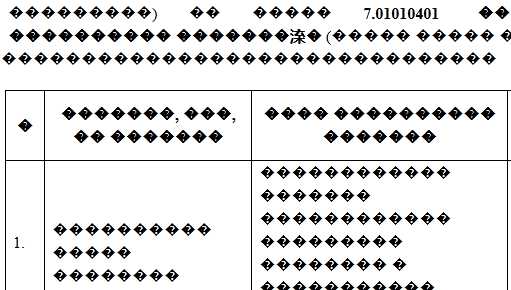 Неправильно задана html кодировка
Неправильно задана html кодировкаКак решение этой проблемы была создана универсальная кодировка utf-8.
Когда она стала уже стандартом, отпала необходимость указывать конкретную кодировку для определенного языка. Достаточно было указать универсальную utf-8 и у вас сайт отображался бы нормально во всех браузерах.
При этом упрощается еще работа и с базой данных. Поэтому здесь имейте в виду, что кодировку мы всегда будем указывать в utf-8. Но тут нужно обратить свое внимание еще на одну вещь.
Сохраняем html utf-8
Чтобы все работало и браузер отображал страницу, желательно сохранить сам html документ в utf-8. В этом программа Notepad ++ нам очень хорошо помогает.
Здесь есть пункт «Кодировки». Если у вас сейчас кодировка не стоит (как у меня на нижнем рисунке), то щелкните по пункту «Преобразовать в UTF-8 без BOM».
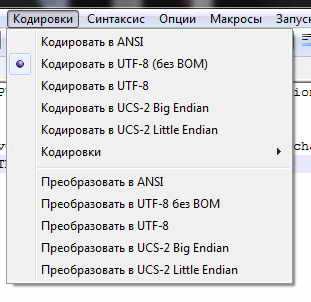
В этом случае ваш html файл будет преобразован в кодировку utf-8. Сохраните изменения.
В правом нижнем углу вы найдете надпись «Dos\Windows ANSI as UTF-8». Это значит, что документ создан в режиме utf-8 и отображение будет нормальным.
И сразу такой совет!
Зайдите в «Опции» —> «Настройки». Здесь есть вкладка «Новый документ». Сразу поставьте галочку на «UTF-8 без метки BOM». Так у вас все новые документы будут сразу создаваться в этой кодировке.
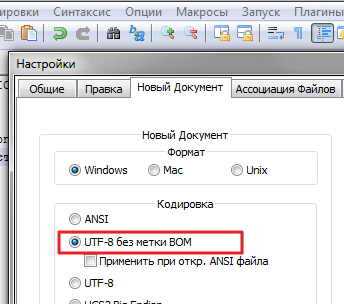
Как сохранить html страницу
Сейчас расскажу, как сохранить html страницу правильно. После того, как задали кодировку и структуру html страницы, вам нужно нажать на «сохранение». Заходим во вкладку «Файл» —> «Сохранить как…».
Имя файла может быть любое. Но по умолчанию и особенно если это главная страница сайта, то сохраняйте ее как index.html.
Когда набираем адрес сайта без указания конкретной страницы, это значит, что мы запрашиваем страницу index.html. То есть, когда мы обращаемся к серверу, он развернет именно индексную страницу.
Если же мы указываем какую-то конкретную страницу, то в итоге она и будет выводиться. Но если адрес не указан, то будет возвращена индексная страница. Поэтому по умолчанию мы называем страницу index.html.
И как вы уже должны заметить, расширение файла должно быть html. То есть в типе файла выбираем «Hyper Text Markup Language» и нажимаем «Сохранить».
Как открыть html файл
Как открыть html файл чтобы посмотреть наглядное отображение страницы. Для этого используем любой браузер: Google Chrome, Opera, Edge, Mozilla Firefox, Safari и другие.
Не зря мы сохраняем файлы с расширением html. Ведь только этот тип документа воспроизводят браузеры. А сам язык HTML — это стандарт разметки страницы для последующего воспроизведения браузерами.
В общем, кликаем по файлу правой кнопкой мыши.
В меню наводим на «Открыть с помощью» и выбираем нужный вариант браузера. Если они не отобразятся, то кликаем на «Выбрать другое приложение». Там уже среди списка выбираем нужную программу для чтения html страниц.
Если же вам нужно отредактировать код, то выбираем подходящие редактор. Рекомендую использовать Notepad++.
Как посмотреть html код страницы
Еще хочу вам рассказать, как можно посмотреть html код страницы прямо в браузере. Это очень полезно на практике. Например, узнать, какую структуру html кода использует тот или иной сайт.
Посмотреть код очень просто. Достаточно нажать сочетание клавиш Ctrl + U. В новой вкладке вам откроется исходный код страницы сайта.
Исходный код сайтаЕще можно в адресной строке прямо перед адресом страницы прописать:
view-source:Но я рекомендую использовать горячие клавиши для быстрой работы.
Еще в браузерах есть встроенный инструмент веб-разработчика. Доступ к нему в меню у каждой программы будет разным. Однако клавишей F12 этот инструмент откроется в любом браузере.
Инструмент разработчика в браузереВо вкладке «Elements» слева будет html код, а справа стили CSS. Удобен такой инструмент тем, что в нем можно править код и сразу посмотреть результат. Также при редактировании могут высвечиваться подсказки. Это тоже полезно.
На этом все!
Теперь вы знаете, как создать html страницу. Для этого мы рассмотрели саму структуру документа. Также я дал вам некоторые инструменты для удобной работы с кодом. Еще были важные правила по кодировке и работе с файлами. Обязательно их соблюдайте!
Сказать спасибо кнопками ниже:
alpha-byte.ru
Структура html
Структура html-документа состоит из трех пар тегов:Заголовок документа Тело документа
Теги <html> </html> являются контейнером для всех остальных, т.е в них помещаются все остальные. Таким образом, ваш документ должен начинаться с тега <html>, а заканчиваться тегом </html>.Сам документ условно разделен на две части - заголовок документа (теги <head> </head>) и тело документа (теги <body> </body>).
Заголовок документа - тег HEAD и его элементы
Заголовок документа содержит служебную информацию и не влияет на внешний вид документа. Его задачей является предоставление браузеру пользователя или серверу информации о том, как отобразить ваш документ.Title
Единственным обязательным элементом заголовка документа являются теги <title> </title>. Они необходимы, чтобы дать документу название, оно отражается в заголовке окна браузера. Например, если написать следующий код:
Тело документа
В окне браузера он будет выглядеть так: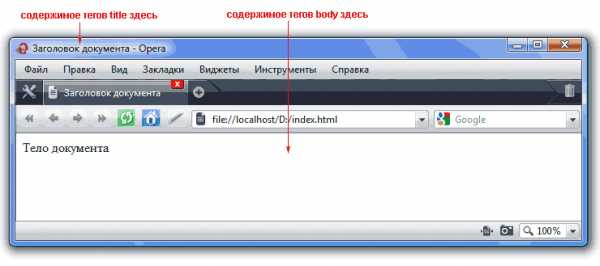
Теоретически название документа может иметь неограниченную длину, на практике рекомендуется ограничиться 60 символами.
Не давайте своим документам безликие названия, типа "Первая страница", во-первых название документа должно характеризовать его содержимое, а во-вторых, содержимое тегов <title> </title> играет не последнюю роль при оптимизации и раскрутке сайта.
Base
Одиночный тег <base> служит для указания полного URL-адреса документа. Зачем это нужно? Представьте, что блуждая по интернету, вы сохранили какую-нибудь html-страницу себе на компьютер, с тем, чтобы просмотреть ее позже. Все картинки на этой страницы превратятся в красные крестики. Но если вы не отключены от сети, а на странице присутствует тег <base>, то браузер будет знать, где искать необходимый файл, найдет его и загрузит картинки.
У этого тега один атрибут href, значением которого является адрес страницы. Пример кода:
Тело документа
LinkОдиночный тег <link> необходим для подключения внешних файлов. Например, если вы будете использовать каскадную таблицу стилей, то ее удобнее хранить в отдельном файле и подключать этот файл ко всем страницам сайта.
У тега <link> несколько атрибутов:
href - указывает URL-адрес подключаемого файла.
rel - указывает на тип отношения данного документа к внешнему (например: rel="stylesheet" указывает, что внешний файл определяет стиль текущего документа).
type - указывает тип и параметры присоединенной таблицы стилей.
Пример кода:
Тело документа
MetaИнформация в этом теге не имеет никакого отношения к HTML, однако ее использование очень удобно для решения ряда задач:
- указание кодировки страницы, например, для русского текста в кодировке Windows:
- указание ключевых слов страницы (используется при оптимизации страниц): - указание краткого описания страницы: Возможны и другие варианты. Рассмотрим параметры тега <meta>:http-equiv - определяет свойство тега (тип контента, ключевые слова, описание и т.д.)
name - используется для дополнительного описания тега, если отсутствует, то считаеся эквивалентным параметру http-equiv.
content - значение параметра http-equiv.
Примeр кода:
Тело документа
ScriptТеги <script></script> используются для подключения внешних файлов скриптов. Это позволяет оптимизировать код страниц. Например, если вы используете функции java script для большинства своих страниц, то поместив эти функции на отдельную страницу - function.js, с помощью тега <script> можно указать путь к этой страницы.
Это повышает читабельность кода и ускоряет загрузку страниц. У этого тега несколько параметров:
language - указывает язык написания скрипта, в спецификации HTML 4.0 данный параметр не рекомендуется к употреблению. Вместо него следует указывать параметр type.
type - указывает тип MIME для языка.
src - указывает путь к внешнему файлу со скриптами.
Примeр кода с относительным адресом скрипта:
Тело документа
Тело документа - тег BODY
Все, что отображается на web-странице, находится в тегах <body></body> . Это текст, картинки и исполняющиеся скрипты, а также теги для оформления всего этого.Обязательных параметров у тега <body> нет, да и применение необязательных параметров тоже не приветствуется. Тем не менее, большинство параметров до сих пор поддерживается разными браузерами. Рассмотрим те, которые пока поддерживаются всеми браузерами:
alink - устанавливает цвет активной ссылки. Текущий цвет ссылки меняется на активный при нажатии на нее.
vlink - устанавливает цвет посещенной ссылки, т.е. той, по которой уже щелкали.
background - указывает на изображение, которое будет использоваться в качестве фонового рисунка. Этот рисунок заполняет собой все видимое пространство окна. Если рисунок меньше окна браузера, то он повторяется, образуя мозаику из одинаковых картинок. На стыке этих картинок возникают видимые переходы. Поэтому к подбору фоновых рисунков следует подходить с большим вниманием.
bgcolor - указывает фоновый цвет документа.
leftmargin - определяет отступ от левого края окна браузера до контента страницы.
rightmargin - определяет отступ от правого края окна браузера до контента страницы.
topmargin - определяет отступ от верхнего края окна браузера до контента страницы.
bottommargin - определяет отступ от нижнего края окна браузера до контента страницы.
text - устанавливает цвет текста для всего документа.
Примeр кода:
В окне браузера он будет выглядеть так: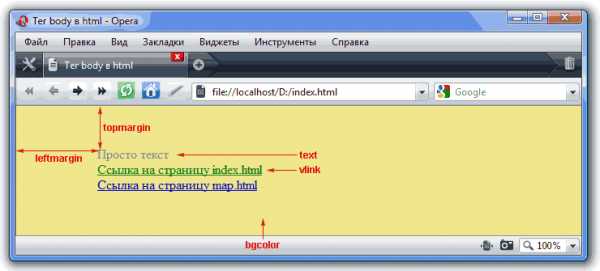 На этом второй урок закончен, мы рассмотрели основную структуру html-документа.
На этом второй урок закончен, мы рассмотрели основную структуру html-документа.Запомните, любой ваш html-документ должен содержать следующие теги и именно в том порядке, как они указаны:
Все остальные теги рассмотренные в этом уроке на этом этапе вам не нужны, будете добавлять их позже по мере необходимости.Все элементы, которые мы будем рассматривать на следующих уроках, будут помещаться внутрь тегов <body></body> и их порядок уже не будет иметь принципиального значения.
Предыдущий урок Вернуться в раздел Следующий урок
www.site-do.ru
Структура HTML кода – Lavruk Info
Если открыть любую веб-страницу, то она будет содержать в себе типичные элементы, которые не меняются от вида и направленности сайта. В примере 4.1 показан код простого документа, содержащего основные теги.
Пример 4.1. Исходный код веб-страницы
<!DOCTYPE HTML PUBLIC "-//W3C//DTD HTML 4.01//EN" "http://www.w3.org/TR/html4/strict.dtd"> <html> <head> <meta http-equiv="Content-Type" content="text/html; charset=utf-8"> <title>Пример веб-страницы</title> </head> <body> <h2>Заголовок</h2> <p>Первый абзац.</p> <p>Второй абзац.</p> </body> </html>Скопируйте содержимое данного примера и сохраните его в папке c:\www\ под именем example41.html. После этого запустите браузер и откройте файл через пункт меню . В диалоговом окне выбора документа укажите файл example41.html. В браузере откроется веб-страница, показанная на рис. 4.1.
Рис. 4.1. Результат выполнения примера
Далее разберем отдельные строки нашего кода.
<!DOCTYPE HTML PUBLIC "-//W3C//DTD HTML 4.01//EN" "http://www.w3.org/TR/html4/strict.dtd">Элемент <!DOCTYPE> предназначен для указания типа текущего документа — DTD (document type definition, описание типа документа). Это необходимо, чтобы браузер понимал, как следует интерпретировать текущую веб-страницу, ведь HTML существует в нескольких версиях, кроме того, имеется XHTML (EXtensible HyperText Markup Language, расширенный язык разметки гипертекста), похожий на HTML, но различающийся с ним по синтаксису. Чтобы браузер «не путался» и понимал, согласно какому стандарту отображать веб-страницу и необходимо в первой строке кода задавать <!DOCTYPE>.
Существует несколько видов <!DOCTYPE>, они различаются в зависимости от версии HTML, на которую ориентированы. В табл. 4.1. приведены основные типы документов с их описанием.
Табл. 4.1. Допустимые DTD DOCTYPE Описание| HTML 4.01 | |
| <!DOCTYPE HTML PUBLIC “-//W3C//DTD HTML 4.01//EN” “http://www.w3.org/TR/html4/strict.dtd”> | Строгий синтаксис HTML. |
| <!DOCTYPE HTML PUBLIC “-//W3C//DTD HTML 4.01 Transitional//EN” “http://www.w3.org/TR/html4/loose.dtd”> | Переходный синтаксис HTML. |
| <!DOCTYPE HTML PUBLIC “-//W3C//DTD HTML 4.01 Frameset//EN” “http://www.w3.org/TR/html4/frameset.dtd”> | В HTML-документе применяются фреймы. |
| HTML 5 | |
| <!DOCTYPE html> | В этой версии HTML только один доктайп. |
| XHTML 1.0 | |
| <!DOCTYPE html PUBLIC “-//W3C//DTD XHTML 1.0 Strict//EN” “http://www.w3.org/TR/xhtml1/DTD/xhtml1-strict.dtd”> | Строгий синтаксис XHTML. |
| <!DOCTYPE html PUBLIC “-//W3C//DTD XHTML 1.0 Transitional//EN” “http://www.w3.org/TR/xhtml1/DTD/xhtml1-transitional.dtd”> | Переходный синтаксис XHTML. |
| <!DOCTYPE html PUBLIC “-//W3C//DTD XHTML 1.0 Frameset//EN” “http://www.w3.org/TR/xhtml1/DTD/xhtml1-frameset.dtd”> | Документ написан на XHTML и содержит фреймы. |
| XHTML 1.1 | |
| <!DOCTYPE html PUBLIC “-//W3C//DTD XHTML 1.1//EN” “http://www.w3.org/TR/xhtml11/DTD/xhtml11.dtd”> | Разработчики XHTML 1.1 предполагают, что он постепенно вытеснит HTML. Как видите, никакого деления на виды это определение не имеет, поскольку синтаксис один и подчиняется четким правилам. |
Разница между строгим и переходным описанием документа состоит в различном подходе к написанию кода документа. Строгий HTML требует жесткого соблюдения спецификации HTML и не прощает ошибок. Переходный HTML более «спокойно» относится к некоторым огрехам кода, поэтому этот тип в определенных случаях использовать предпочтительнее.
Например, в строгом HTML и XHTML непременно требуется наличие тега <title>, а в переходном HTML его можно опустить и не указывать. При этом помним, что браузер в любом случае покажет документ, независимо от того, соответствует он синтаксису или нет. Подобная проверка осуществляется при помощи валидатора и предназначена в первую очередь для разработчиков, чтобы отслеживать ошибки в документе.
В дальнейшем будем применять преимущественно строгий <!DOCTYPE>, кроме случаев, когда это оговаривается особо. Это позволит нам избегать типичных ошибок и приучит к написанию синтаксически правильного кода.
Часто можно встретить код HTML вообще без использования <!DOCTYPE>, веб-страница в подобном случае все равно будет показана. Тем не менее, может получиться, что один и тот же документ отображается в браузере по-разному при использовании <!DOCTYPE> и без него. Кроме того, браузеры могут по-своему показывать такие документы, в итоге страница «рассыплется», т.е. будет отображаться совсем не так, как это требуется разработчику. Чтобы не произошло подобных ситуаций, всегда добавляйте <!DOCTYPE> в начало документа.
<html>Тег <html> определяет начало HTML-файла, внутри него хранится заголовок (<head>) и тело документа (<body>).
<head>Заголовок документа, как еще называют блок <head>, может содержать текст и теги, но содержимое этого раздела не показывается напрямую на странице, за исключением контейнера <title>.
<meta http-equiv="Content-Type" content="text/html; charset=utf-8">Тег <meta> является универсальным и добавляет целый класс возможностей, в частности, с помощью метатегов, как обобщенно называют этот тег, можно изменять кодировку страницы, добавлять ключевые слова, описание документа и многое другое. Чтобы браузер понимал, что имеет дело с кодировкой UTF-8 (Unicode transformation format, формат преобразования Юникод) и добавляется данная строка.
<title>Пример веб-страницы</title>Тег <title> определяет заголовок веб-страницы, это один из важных элементов предназначенный для решения множества задач. В операционной системе Windows текст заголовка отображается в левом верхнем углу окна браузера (рис. 4.2).
Рис. 4.2. Вид заголовка в браузере
Тег <title> является обязательным и должен непременно присутствовать в коде документа.
</head>Обязательно следует добавлять закрывающий тег </head>, чтобы показать, что блок заголовка документа завершен.
<body>Тело документа <body> предназначено для размещения тегов и содержательной части веб-страницы.
<h2>Заголовок</h2>HTML предлагает шесть текстовых заголовков разного уровня, которые показывают относительную важность секции, расположенной после заголовка. Так, тег <h2> представляет собой наиболее важный заголовок первого уровня, а тег <h6> служит для обозначения заголовка шестого уровня и является наименее значительным. По умолчанию, заголовок первого уровня отображается самым крупным шрифтом жирного начертания, заголовки последующего уровня по размеру меньше. Теги <h2>…<h6> относятся к блочным элементам, они всегда начинаются с новой строки, а после них другие элементы отображаются на следующей строке. Кроме того, перед заголовком и после него добавляется пустое пространство.
Некоторый текст можно спрятать от показа в браузере, сделав его комментарием. Хотя такой текст пользователь не увидит, он все равно будет передаваться в документе, так что, посмотрев исходный код, можно обнаружить скрытые заметки.
Комментарии нужны для внесения в код своих записей, не влияющих на вид страницы. Начинаются они тегом <!– и заканчиваются тегом –>. Все, что находится между этими тегами, отображаться на веб-странице не будет.
<p>Первый абзац.</p>Тег <p> определяет абзац (параграф) текста. Если закрывающего тега нет, считается, что конец абзаца совпадает с началом следующего блочного элемента.
<p>Второй абзац.</p>Тег <p> является блочным элементом, поэтому текст всегда начинается с новой строки, абзацы идущие друг за другом разделяются между собой отбивкой (так называется пустое пространство между ними). Это хорошо видно на рис. 4.1.
</body>Следует добавить закрывающий тег </body>, чтобы показать, что тело документа завершено.
</html>Последним элементом в коде всегда идет закрывающий тег </html>.
lavruk.info
Структура html-кода
Если открыть любую веб-страницу, то она будет содержать в себе типичные элементы, которые не меняются от вида и направленности сайта. В примере 2 показан код простого документа, содержащего основные теги.
Пример 2. Исходный код веб-страницы
HTML 4.01IE 7IE 8IE 9Cr 11Op 11Sa 5Fx 4
<!DOCTYPE HTML PUBLIC "-//W3C//DTD HTML 4.01//EN" "http://www.w3.org/TR/html4/strict.dtd">
<html>
<head>
<meta http-equiv="Content-Type" content="text/html; charset=utf-8">
<title>Пример веб-страницы</title>
</head>
<body>
<h2>Заголовок</h2>
<!-- Комментарий -->
<p>Первый абзац.</p>
<p>Второй абзац.</p>
</body>
</html>
Скопируйте содержимое данного примера и сохраните его в папке под именем example.html. После этого запустите браузер и откройте файл через пункт меню Файл > Открыть файл (Ctrl+O). В диалоговом окне выбора документа укажите файл example.html. В браузере откроется веб-страница, показанная на рис.4.
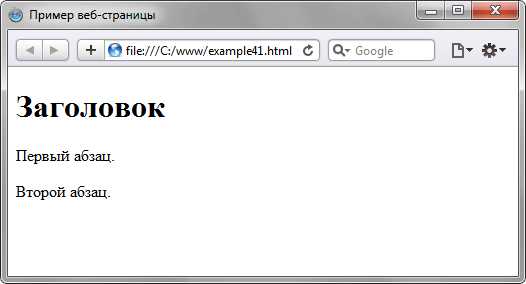
Рис. 4. Результат выполнения примера
Далее разберем отдельные строки нашего кода.
<!DOCTYPE HTML PUBLIC "-//W3C//DTD HTML 4.01//EN" "http://www.w3.org/TR/html4/strict.dtd">
Элемент <!DOCTYPE> предназначен для указания типа текущего документа — DTD (document type definition, описание типа документа). Это необходимо, чтобы браузер понимал, как следует интерпретировать текущую веб-страницу, ведь HTML существует в нескольких версиях, кроме того, имеется XHTML (EXtensible HyperText Markup Language, расширенный язык разметки гипертекста), похожий на HTML, но различающийся с ним по синтаксису. Чтобы браузер «не путался» и понимал, согласно какому стандарту отображать веб-страницу и необходимо в первой строке кода задавать<!DOCTYPE>.
Существует несколько видов <!DOCTYPE>, они различаются в зависимости от версии HTML, на которую ориентированы. В табл.1. приведены основные типы документов с их описанием.
| Табл. 1. Допустимые DTD | |
| DOCTYPE | Описание |
| HTML 4.01 | |
| <!DOCTYPE HTML PUBLIC "-//W3C//DTD HTML 4.01//EN" "http://www.w3.org/TR/html4/strict.dtd"> | Строгий синтаксис HTML. |
| <!DOCTYPE HTML PUBLIC "-//W3C//DTD HTML 4.01 Transitional//EN" "http://www.w3.org/TR/html4/loose.dtd"> | Переходный синтаксис HTML. |
| <!DOCTYPE HTML PUBLIC "-//W3C//DTD HTML 4.01 Frameset//EN" "http://www.w3.org/TR/html4/frameset.dtd"> | В HTML-документе применяются фреймы. |
| HTML 5 | |
| <!DOCTYPE html> | В этой версии HTML только один доктайп. |
| XHTML 1.0 | |
| <!DOCTYPE html PUBLIC "-//W3C//DTD XHTML 1.0 Strict//EN" "http://www.w3.org/TR/xhtml1/DTD/xhtml1-strict.dtd"> | Строгий синтаксис XHTML. |
| <!DOCTYPE html PUBLIC "-//W3C//DTD XHTML 1.0 Transitional//EN" "http://www.w3.org/TR/xhtml1/DTD/xhtml1-transitional.dtd"> | Переходный синтаксис XHTML. |
| <!DOCTYPE html PUBLIC "-//W3C//DTD XHTML 1.0 Frameset//EN" "http://www.w3.org/TR/xhtml1/DTD/xhtml1-frameset.dtd"> | Документ написан на XHTML и содержит фреймы. |
| XHTML 1.1 | |
| <!DOCTYPE html PUBLIC "-//W3C//DTD XHTML 1.1//EN" "http://www.w3.org/TR/xhtml11/DTD/xhtml11.dtd"> | Разработчики XHTML 1.1 предполагают, что он постепенно вытеснит HTML. Как видите, никакого деления на виды это определение не имеет, поскольку синтаксис один и подчиняется четким правилам. |
Разница между строгим и переходным описанием документа состоит в различном подходе к написанию кода документа. Строгий HTML требует жесткого соблюдения спецификации HTML и не прощает ошибок. Переходный HTML более «спокойно» относится к некоторым огрехам кода, поэтому этот тип в определенных случаях использовать предпочтительнее.
Например, в строгом HTML и XHTML непременно требуется наличие тега <title>, а в переходном HTML его можно опустить и не указывать. При этом помним, что браузер в любом случае покажет документ, независимо от того, соответствует он синтаксису или нет. Подобная проверка осуществляется при помощи валидатора и предназначена в первую очередь для разработчиков, чтобы отслеживать ошибки в документе.
В дальнейшем будем применять преимущественно строгий <!DOCTYPE>, кроме случаев, когда это оговаривается особо. Это позволит нам избегать типичных ошибок и приучит к написанию синтаксически правильного кода.
Часто можно встретить код HTML вообще без использования <!DOCTYPE>, веб-страница в подобном случае все равно будет показана. Тем не менее, может получиться, что один и тот же документ отображается в браузере по-разному при использовании<!DOCTYPE> и без него. Кроме того, браузеры могут по-своему показывать такие документы, в итоге страница «рассыплется», т.е. будет отображаться совсем не так, как это требуется разработчику. Чтобы не произошло подобных ситуаций, всегда добавляйте<!DOCTYPE> в начало документа.
<html>
Тег <html> определяет начало HTML-файла, внутри него хранится заголовок (<head>) и тело документа (<body>).
<head>
Заголовок документа, как еще называют блок <head>, может содержать текст и теги, но содержимое этого раздела не показывается напрямую на странице, за исключением контейнера <title>.
<meta http-equiv="Content-Type" content="text/html; charset=utf-8">
Тег <meta> является универсальным и добавляет целый класс возможностей, в частности, с помощью метатегов, как обобщенно называют этот тег, можно изменять кодировку страницы, добавлять ключевые слова, описание документа и многое другое. Чтобы браузер понимал, что имеет дело с кодировкой UTF-8 (Unicode transformation format, формат преобразования Юникод) и добавляется данная строка.
<title>Пример веб-страницы</title>
Тег <title> определяет заголовок веб-страницы, это один из важных элементов предназначенный для решения множества задач. В операционной системе Windows текст заголовка отображается в левом верхнем углу окна браузера (рис. 5).
Рис. 5 Вид заголовка в браузере
Тег <title> является обязательным и должен непременно присутствовать в коде документа.
</head>
Обязательно следует добавлять закрывающий тег </head>, чтобы показать, что блок заголовка документа завершен.
<body>
Тело документа <body> предназначено для размещения тегов и содержательной части веб-страницы.
<h2>Заголовок</h2>
HTML предлагает шесть текстовых заголовков разного уровня, которые показывают относительную важность секции, расположенной после заголовка. Так, тег <h2> представляет собой наиболее важный заголовок первого уровня, а тег <h6> служит для обозначения заголовка шестого уровня и является наименее значительным. По умолчанию, заголовок первого уровня отображается самым крупным шрифтом жирного начертания, заголовки последующего уровня по размеру меньше. Теги<h2>...<h6> относятся к блочным элементам, они всегда начинаются с новой строки, а после них другие элементы отображаются на следующей строке. Кроме того, перед заголовком и после него добавляется пустое пространство.
<!-- Комментарий -->
Некоторый текст можно спрятать от показа в браузере, сделав его комментарием. Хотя такой текст пользователь не увидит, он все равно будет передаваться в документе, так что, посмотрев исходный код, можно обнаружить скрытые заметки.
Комментарии нужны для внесения в код своих записей, не влияющих на вид страницы. Начинаются они тегом <!-- и заканчиваются тегом -->. Все, что находится между этими тегами, отображаться на веб-странице не будет.
<p>Первый абзац.</p>
Тег <p> определяет абзац (параграф) текста. Если закрывающего тега нет, считается, что конец абзаца совпадает с началом следующего блочного элемента.
<p>Второй абзац.</p>
Тег <p> является блочным элементом, поэтому текст всегда начинается с новой строки, абзацы идущие друг за другом разделяются между собой отбивкой (так называется пустое пространство между ними). Это хорошо видно на рис. 4.1.
</body>
Следует добавить закрывающий тег </body>, чтобы показать, что тело документа завершено.
</html>
Последним элементом в коде всегда идет закрывающий тег </html>.
Теги
Чтобы браузер при отображении документа понимал, что имеет дело не с простым текстом, а с элементом форматирования и применяются теги. Общий синтаксис написания тегов следующий.
<тег атрибут1="значение" атрибут2="значение">
<тег атрибут1="значение" атрибут2="значение">...</тег>
Как видно из данного примера, теги бывают двух типов — одиночные и парные (контейнеры). Одиночный тег используется самостоятельно, а парный может включать внутри себя другие теги или текст. У тегов допустимы различные атрибуты, которые разделяются между собой пробелом. Впрочем, есть теги без всяких дополнительных атрибутов. Условно атрибуты можно подразделить на обязательные, они непременно должны присутствовать, и необязательные, их добавление зависит от цели применения тега.
studfiles.net
- Логический диск и основной диск

- Функция сегодня эксель
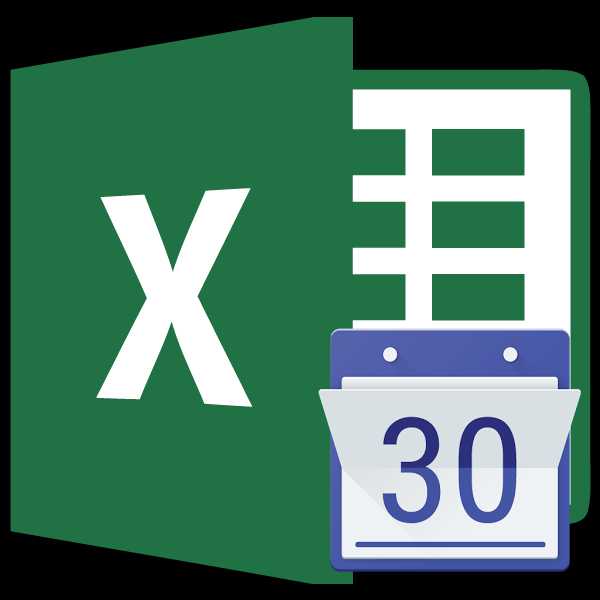
- Windows 10 быстрее windows 7
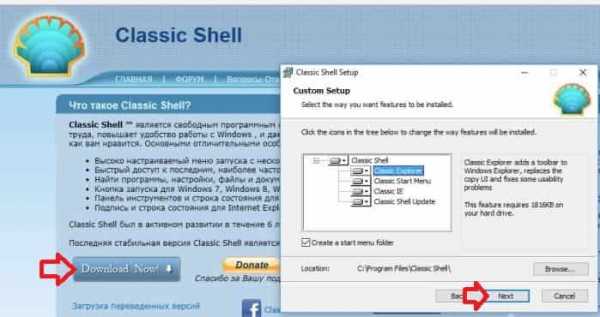
- Маршрутизатор как включить

- Json это

- Локальная сеть примеры
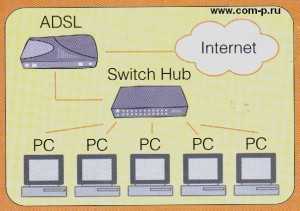
- Забивается память на диске с

- Mageia linux 6
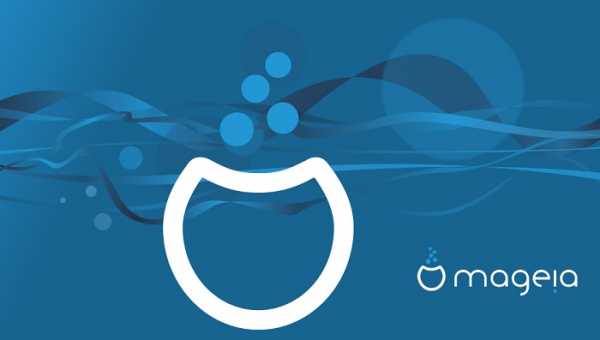
- Системный блок пк из чего состоит

- Что означает на клавиатуре знак

- Вычисляемые поля sql

